路由器DNS获取不了
DNS(域名系统)是互联网中将域名转换为IP地址的关键服务,当用户无法从路由器获取DNS时,可能会遇到网页加载缓慢、无法访问特定网站甚至完全无法上网的问题,本文将详细探讨导致这一问题的常见原因及相应的解决方法。
可能的原因
-
网络连接问题:
- 路由器与调制解调器之间的连接不良或损坏可能导致网络中断,进而影响DNS的获取。
- 宽带欠费或到期也是常见的网络连接问题,需要及时续费或联系运营商解决。
-
路由器设置问题:
- 路由器未启用DHCP服务,导致设备无法自动获取IP地址和DNS服务器地址。
- DNS设置错误,如手动配置了错误的DNS服务器地址。
-
防火墙和安全软件干扰:
防火墙或安全软件可能阻止了DNS解析请求,导致DNS无法正常获取。
-
本地DNS缓存问题:
过时或损坏的DNS缓存可能导致DNS解析失败,需要刷新缓存。
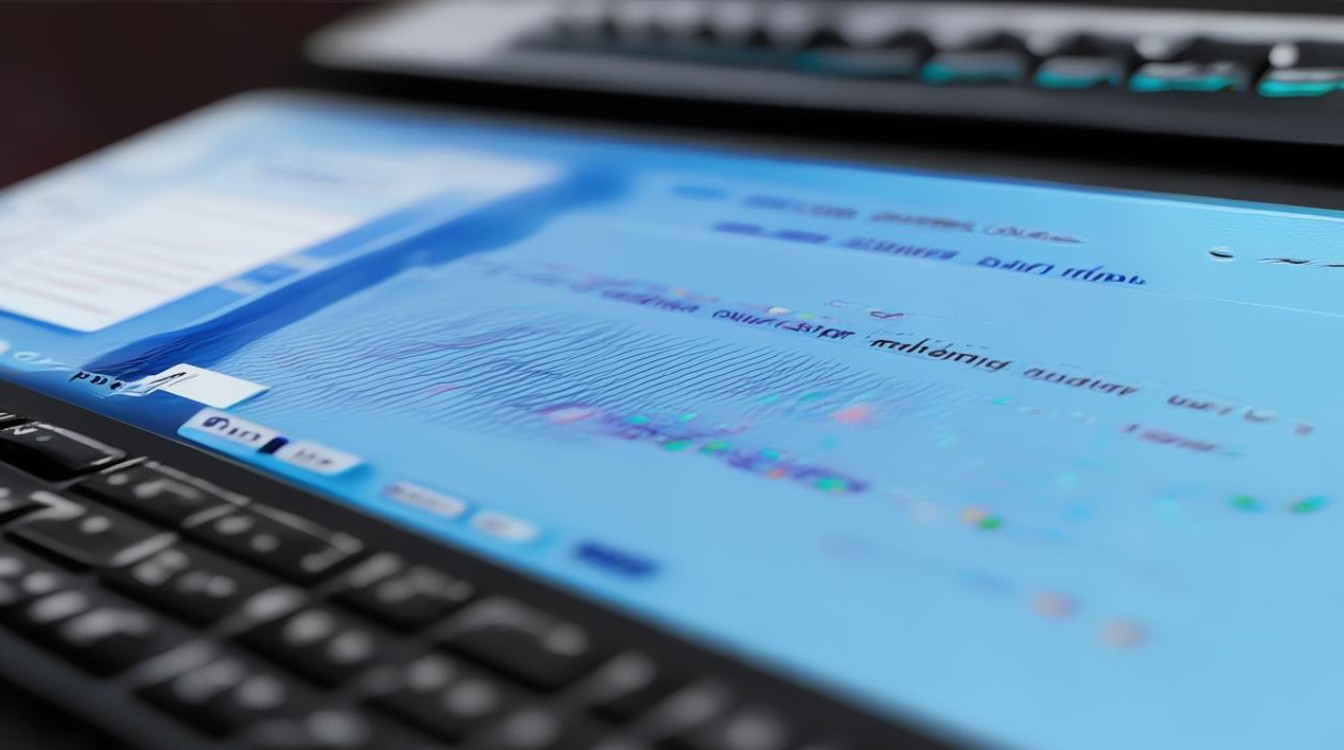
-
上级网络设备故障:
如果路由器的动态IP功能依赖于上级网络设备的DHCP功能,而该功能出现故障,则路由器将无法获取到IP、网关等参数,包括DNS。
-
ISP问题:
互联网服务提供商的网络故障也可能导致DNS无法获取。
解决方法
-
检查并修复网络连接:
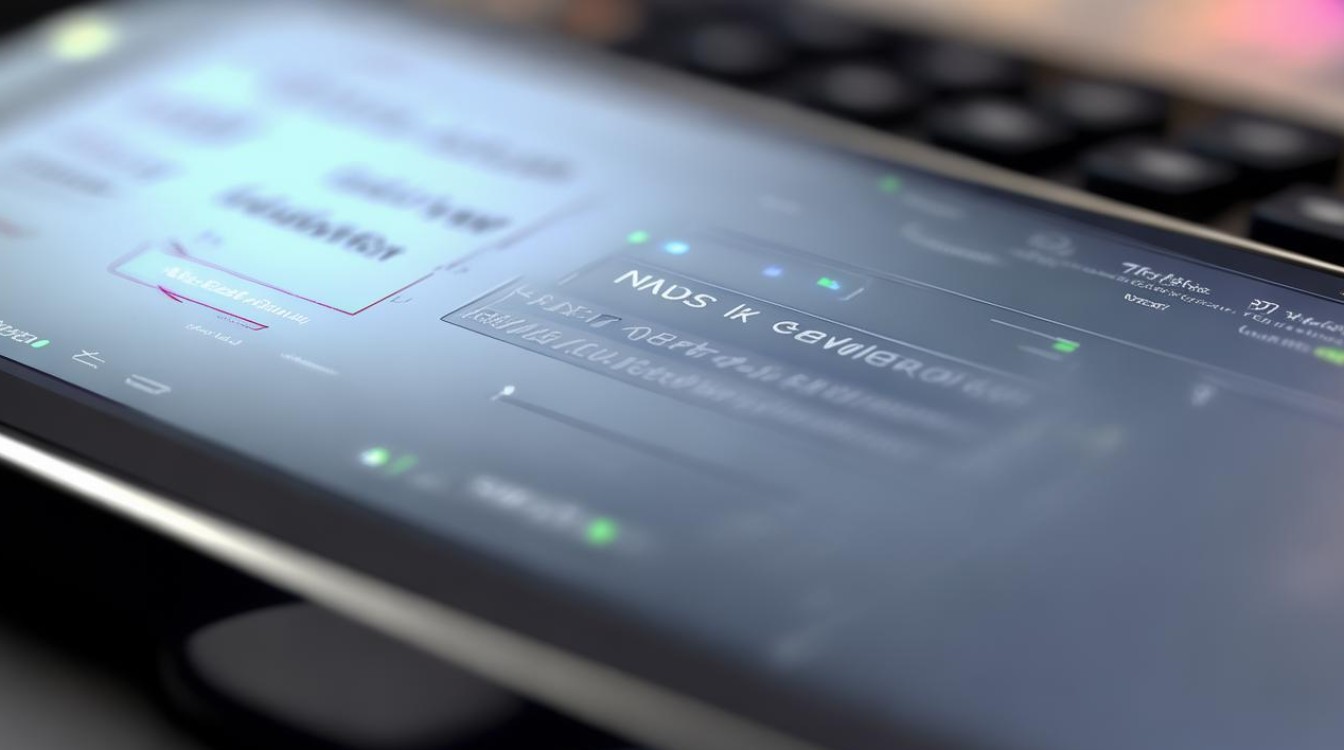
- 确保路由器与调制解调器之间的连接线缆正确无误,且设备工作正常。
- 检查宽带是否欠费或到期,及时续费或联系运营商解决。
-
调整路由器设置:
- 登录路由器管理界面,找到“网络设置”或“WAN设置”,确保“网络模式”设置为“DHCP”。
- 在“高级设置”或“DNS设置”中,选择“自动获取DNS”(DHCP模式),然后保存并重启路由器。
-
检查防火墙和安全软件设置:
- 暂时关闭防火墙和安全软件,测试是否能够正常获取DNS。
- 如果关闭后问题解决,考虑调整防火墙和安全软件的设置,允许DNS解析请求通过。
-
刷新本地DNS缓存:
- 打开命令提示符(CMD),输入
ipconfig /flushdns命令,然后回车执行,以清除本地DNS缓存。
- 打开命令提示符(CMD),输入
-
更换备用DNS服务器:
如果当前使用的DNS服务器不稳定或出现故障,可以尝试更改为备用DNS服务器,如Google的8.8.8.8和8.8.4.4、Cloudflare的1.1.1.1等。
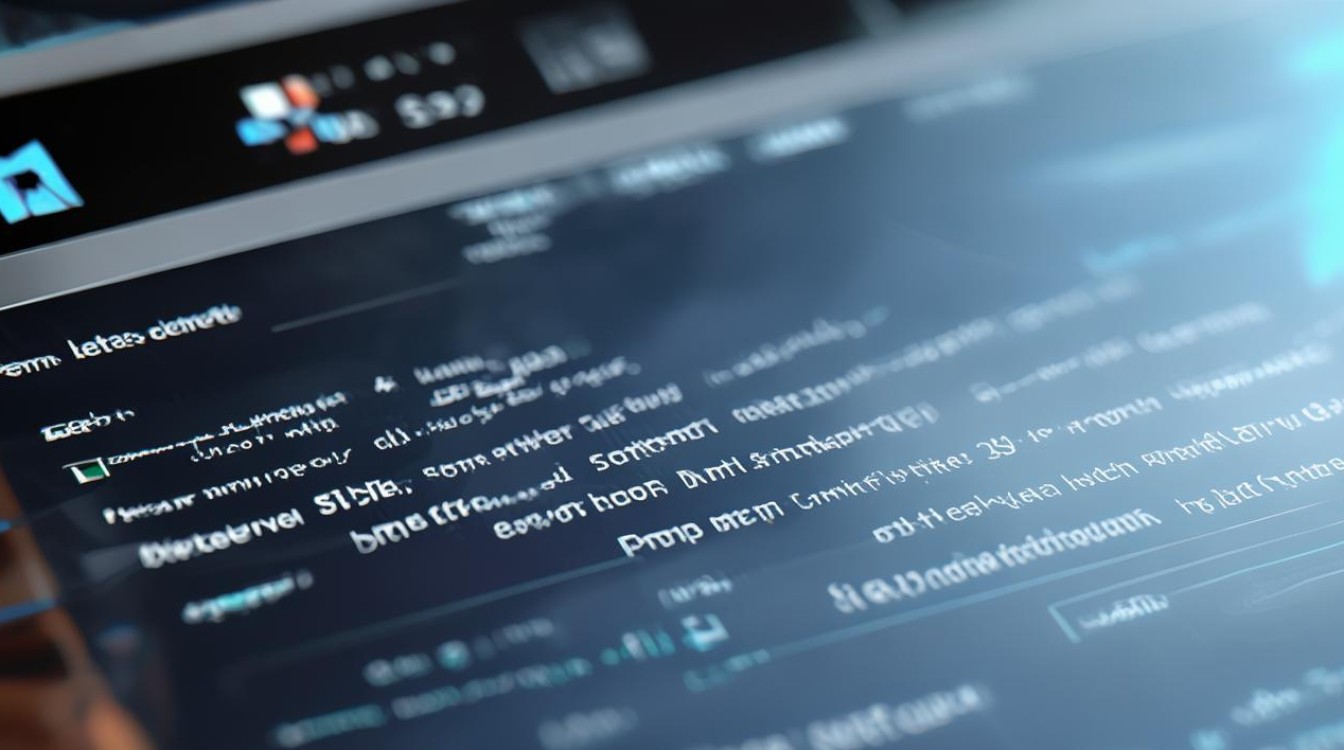
-
联系网络服务提供商:
如果以上方法均无效,可能是上级网络设备出现故障或ISP网络出现问题,建议联系网络服务提供商寻求帮助。
常见问题与解答
Q1: 如何确认路由器已启用DHCP服务? A1: 登录路由器管理界面,找到“网络设置”或“WAN设置”,查看“DHCP服务”是否处于开启状态,如果未开启,请将其开启并保存设置。
Q2: 如果更换备用DNS服务器后问题仍未解决怎么办? A2: 如果更换备用DNS服务器后问题仍未解决,可能是路由器或ISP的网络配置存在问题。